حار
برنامج AnyRec PhoneMover
نقل الملفات من Android إلى الكمبيوتر الشخصي بسلاسة.
تحميل آمن
كيفية نقل الملفات من Android إلى الكمبيوتر الشخصي باستخدام أو بدون USB
تتقدم الهواتف الذكية، لكنها لا تزال هشة عند تخزين البيانات. لذلك، قد ترغب في ذلك نقل الملفات من الاندرويد الى الكمبيوتر لتوفير مساحة التخزين. إنها أيضًا طريقة جيدة لإجراء نسخ احتياطي للبيانات ومنع فقدان ملفاتك المهمة. إذا كنت تفكر في استخدام USB لنقل البيانات، فقد يستغرق الأمر الكثير من الوقت! وبالتالي، ستعرض لك هذه المقالة 7 طرق سريعة مع خطوات تفصيلية لإنجاز نقل الملفات من Android إلى جهاز الكمبيوتر الذي يعمل بنظام Windows.
قائمة الدليل
أسرع طريقة لنقل مجموعة من ملفات Android إلى جهاز الكمبيوتر طريقتان افتراضيتان لنقل الملفات من Android إلى جهاز كمبيوتر يعمل بنظام Windows أفضل طريقتين لاسلكيتين لمزامنة ملفات Android مع الكمبيوتر باستخدام السحابة المزيد من النصائح الممكنة لنقل ملفات Android إلى جهاز الكمبيوتر FAQsأسرع طريقة لنقل مجموعة من ملفات Android إلى جهاز الكمبيوتر
لنقل مجموعة من الملفات من Android إلى الكمبيوتر الشخصي بسرعة، استخدم برنامج AnyRec PhoneMover الآن. استخدمه لنسخ جميع ملفاتك المهمة احتياطيًا من Android 16/15/14 وiOS 18 إلى جهاز الكمبيوتر. تعرض لك واجهته سهلة الاستخدام قائمة بملفات الوسائط المصنفة حسب الصور والموسيقى والفيديوهات وجهات الاتصال، إلخ. كما يوفر ميزات أخرى، بما في ذلك محول HEIC وصانع نغمات رنين، مما يساعدك على إدارة بيانات Android بسهولة.

انقل الملفات من Android إلى الكمبيوتر الشخصي دون فقدان الجودة أو أي بيانات خلال العملية.
تمكين العثور بسرعة على الملفات المكررة وحذفها لتحرير المزيد من مساحة التخزين.
قم بتوصيل الأجهزة لنقل البيانات عبر USB ورموز QR المخصصة.
القدرة على تصنيف الملف ونقل جميع مقاطع الفيديو أو الصور كما تريد.
تحميل آمن
الخطوة 1.قم بتشغيل AnyRec PhoneMover وافتح هاتف Android الخاص بك. اختر الطريقة المطلوبة: اتصال كبل USB أو رمز الاستجابة السريعة لتوصيل الأجهزة. تأكد من أن كلا الجهازين متصلان بنفس شبكة Wi-Fi.
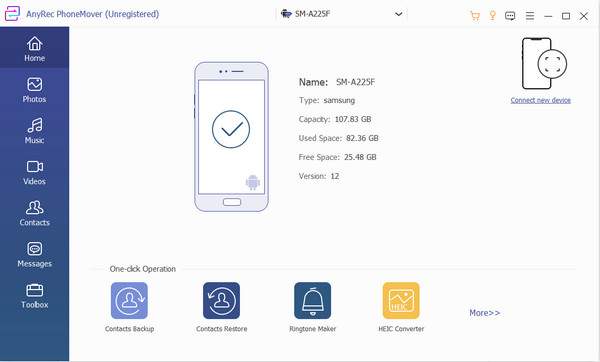
الخطوة 2.بمجرد الاتصال بنجاح، سترى معلومات هاتفك على PhoneMover. انقر فوق نوع الملف المطلوب من الجزء الأيمن وحدد مربع الاختيار لنقل ملفات Android إلى جهاز الكمبيوتر الذي يعمل بنظام Windows بسرعة دفعة واحدة.
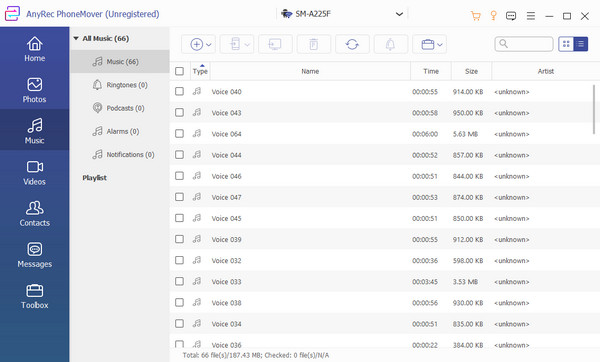
الخطوه 3.بعد التحديد، انقر فوق الزر "تصدير إلى جهاز الكمبيوتر". بعد ذلك، يتم تخزين كافة الملفات المحددة على مسار المجلد الافتراضي. يمكنك أيضًا تغيير المسار المحدد بالانتقال إلى قائمة "التفضيلات".
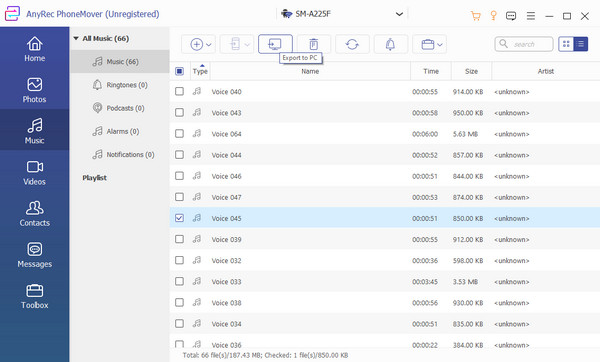
طريقتان افتراضيتان لنقل الملفات من Android إلى جهاز كمبيوتر يعمل بنظام Windows
أبسط طريقة لنقل الملفات من أندرويد 16/15/14 إلى الكمبيوتر الشخصي هي عبر USB والبلوتوث. مع ذلك، تجدر الإشارة إلى أن هذه الطرق لا تتطلب تنزيل أي برامج، إلا أن سرعة النقل بطيئة وعملية النقل غير مستقرة.
1. استخدم USB لنقل الملفات
باستخدام كابل USB من جهازك المحمول، يمكنك نقل الملفات بسهولة من Android إلى الكمبيوتر الشخصي. ومع ذلك، فإن الكابل الذي تستخدمه سيحدد سرعة النقل، لذا تأكد من استخدام مضيف متوافق لكلا الجهازين.
الخطوة 1.أدخل كابل USB من هاتفك في منفذ الكمبيوتر. عندما يظهر إشعار منبثق من هاتفك، اضغط على زر "الراديو" بجوار خيار "نقل الملفات/ Android Autio".
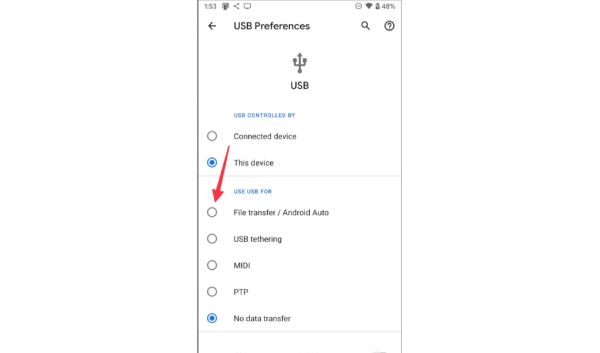
الخطوة 2.بمجرد ظهور نافذة جديدة على شاشتك، انتقل إلى "مستكشف الملفات" وانتقل إلى مجلد "هذا الكمبيوتر". ابحث عن المجلد الذي يحمل اسم هاتفك. ويمكنك نسخ ولصق جميع الملفات المطلوبة من Android إلى جهاز الكمبيوتر الخاص بك.
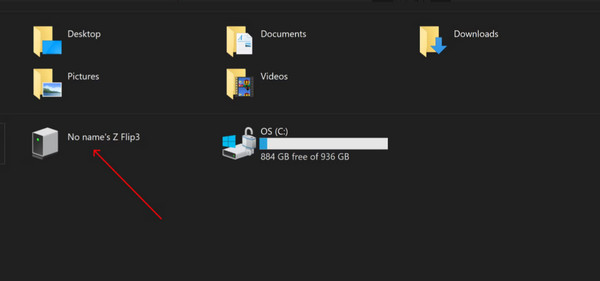
2. افتح البلوتوث لإرسال الملفات
هناك حل آخر لنقل الملفات من أندرويد 16/15/14 إلى الكمبيوتر الشخصي وهو البلوتوث إذا لم يكن لديك كابل USB متوافق. مع ذلك، تذكّر أن سرعة النقل أبطأ من الطريقة الأولى، وهي خيار استثنائي فقط للملفات صغيرة الحجم.
الخطوة 1.قم بتشغيل ميزة Bluetooth على جهاز الكمبيوتر والهاتف. يمكنك العثور على الميزة من لوحة الإشعارات على جهازك المحمول وشريط الحالة على جهاز الكمبيوتر الخاص بك.
الخطوة 2.سوف يبحث البلوتوث عن الجهاز المراد إقرانه. سيطلب منك التحقق من الرقم السري الذي يطابق كلا الجهازين.
الخطوه 3.حدد موقع الملف الذي تريد نقله من هاتفك، وانقر فوق الزر "مشاركة"، وحدد خيار "Bluetooth". انتظر حتى تنتهي عملية النقل.
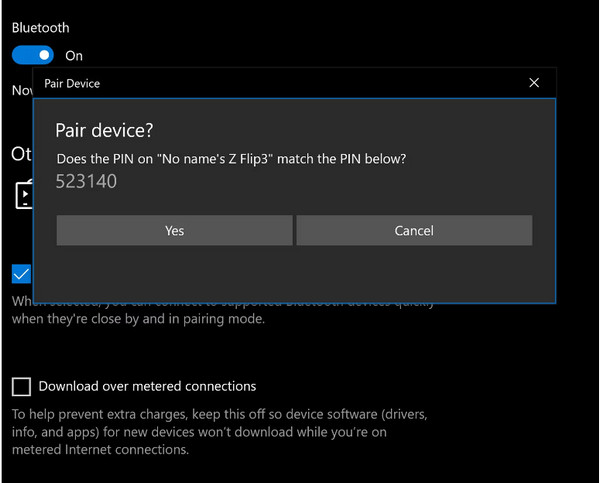
أفضل طريقتين لاسلكيتين لمزامنة ملفات Android مع الكمبيوتر باستخدام السحابة
يمكنك أيضًا نقل ملفات Android إلى جهاز الكمبيوتر لاسلكيًا باستخدام Google Drive أو One Drive. بخلاف نقل الملفات، يمكنك مزامنتها على حساب لفتحها عند تسجيل الدخول إلى جهاز مختلف. لسوء الحظ، تحتاج إلى تنزيلها مرة أخرى لحفظ الملفات على جهاز الكمبيوتر الخاص بك، الأمر الذي يستغرق الكثير من الوقت وحركة البيانات.
1. استخدم Google Drive لمزامنة الملفات
يأتي Google Drive مزودًا بمساحة تخزين تبلغ 15 جيجابايت بشكل افتراضي. يمكنك الوصول إلى حسابك على أجهزة مختلفة، بما في ذلك جهاز الكمبيوتر الشخصي أو جهاز Mac. وبطبيعة الحال، فهو يساعدك أيضًا على نقل الملفات من Android إلى جهاز الكمبيوتر في وقت واحد. ويمكنك إجراء ذلك تلقائيًا الصور والفيديو المخزنة في جوجل. فيما يلي الخطوات حول كيفية القيام بذلك:
الخطوة 1.قم بتشغيل Google Drive على هاتفك واضغط على زر Plus من الجزء السفلي من شاشتك. اضغط على زر "تحميل" للمتابعة.
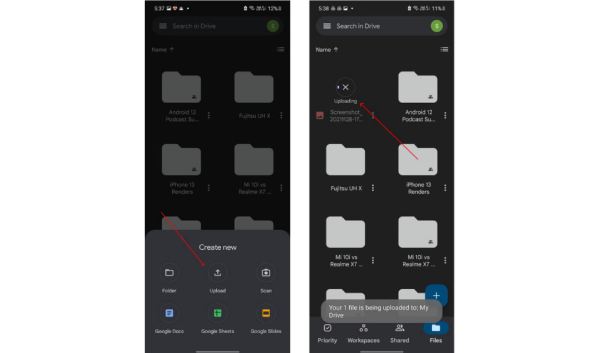
الخطوة 2.حدد كافة الملفات التي تريد استيرادها. انتقل إلى موقع Google Drive على جهاز الكمبيوتر الخاص بك وقم بتسجيل الدخول إلى نفس الحساب. انقر فوق الزر "تنزيل" لحفظ الملفات.
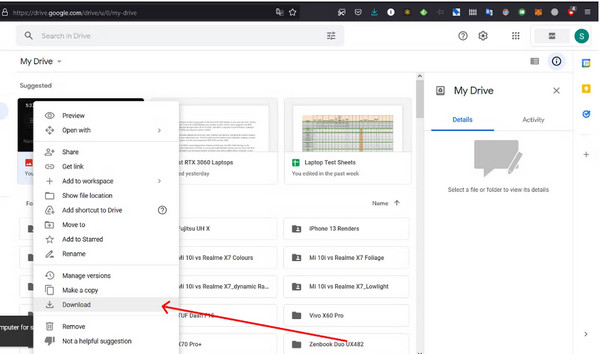
2. قم بإنشاء OneDrive لتنزيل الملفات
أفضل جزء لمستخدمي One Drive هو تخزين الملفات بسعة 1 تيرابايت، وبما أنه برنامج افتراضي لنظام التشغيل Windows 11/10، فمن الأسهل بكثير نقل الملفات من Android إلى جهاز الكمبيوتر. فقط تأكد من أنك مشترك في Microsoft 365 للحصول على مساحة التخزين. وإذا كان لديك مقطع فيديو كبير تريد تخزينه، فيمكنك ذلك تقليص مقاطع الفيديو الكبيرة جدًا ثم قم بتحميلها. اتبع الإرشادات أدناه حول كيفية نقل ملفات Android:
الخطوة 1.قم بتثبيت تطبيق OneDrive على هاتفك. قم بتسجيل الدخول باستخدام بيانات اعتماد Microsoft الخاصة بك.
الخطوة 2.اضغط على الزر "إضافة" وحدد خيار التحميل. ثم افتح "مستكشف الملفات" وحدد مجلد OneDrive. يمكنك أيضًا الضغط على "Windows" و"E" على لوحة المفاتيح لفتح البرنامج.
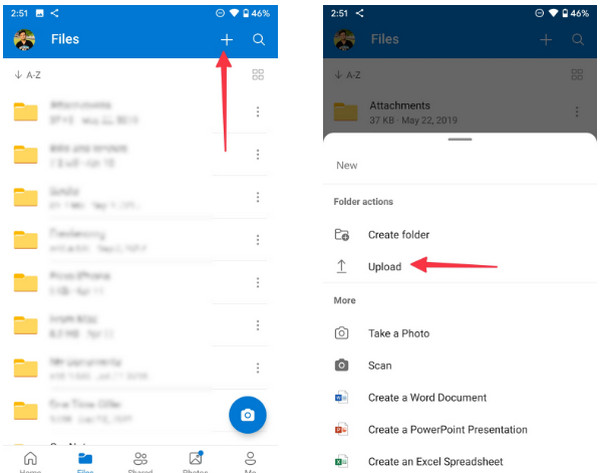
الخطوه 3.سترى ملفات Android المنقولة في المجلد، جاهزة للاستخدام على سطح المكتب.
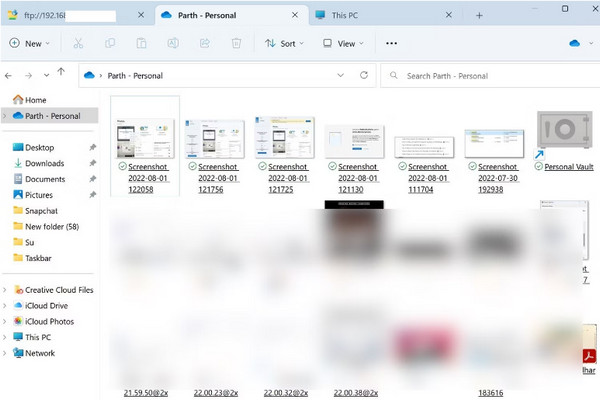
المزيد من النصائح الممكنة لنقل ملفات Android إلى جهاز الكمبيوتر
1. نقل بيانات Android عبر البريد الإلكتروني
استخدام البريد الإلكتروني لنقل الملفات من أندرويد إلى الكمبيوتر الشخصي طريقة سريعة أيضًا! يمكنك إرسال الملفات المطلوبة مباشرةً على جهازك أندرويد 16/15/14/13 وتنزيلها لاحقًا في أي وقت. مع ذلك، معظم رسائل البريد الإلكتروني لها حدود حجمية، مثل 25 ميجابايت لجيميل وأوتلوك، و20 ميجابايت لفوكسميل. إذا كان لديك فقط بعض الصور أو المستندات الصغيرة التي تريد نقلها، فجربها.
2. استخدم بطاقة SD لنقل الملفات من Android إلى جهاز الكمبيوتر
إذا كنت لا تريد الانتظار لفترة طويلة عند نقل مجموعة من البيانات، فيمكنك ببساطة إزالة بطاقة SD من جهاز Android الخاص بك واستخدامها للنقل دون إشغال هاتفك. ما تحتاجه هو محول بطاقة SD للاتصال بجهاز الكمبيوتر الخاص بك. بعد ذلك، مثل الطرق المذكورة أعلاه، يمكنك قراءة جميع البيانات من بطاقة SD على جهاز كمبيوتر يعمل بنظام Windows.
FAQs
-
لماذا لا أستطيع نقل الملفات من Android إلى جهاز الكمبيوتر؟
هناك أسباب عديدة لفشل نقل الملفات. أولاً، من المحتمل أن يكون كبل USB الذي استخدمته غير متوافق مع جهاز الكمبيوتر الخاص بك. تختلف المنافذ الموجودة على الكمبيوتر المحمول حسب نظام التشغيل والإصدارات. ثانيًا، قد يكون الاتصال بالإنترنت بطيئًا، مما يجعل تنفيذ عملية النقل مستحيلاً. وأخيرًا، قد تتم عملية نقل الملفات الكبيرة عن طريق الخطأ.
-
هل من الممكن نقل الملفات من Android 16/15/14 إلى MacBook؟
نعم. أسهل طريقة لنقل الملفات من Android إلى Macckbook هي عبر كابل USB. وبدلاً من ذلك، يمكنك استخدام تقنية Bluetooth لنقل الملفات.
-
ما هي أسهل طريقة لنقل الملفات من Android إلى Android؟
الطريقة الأكثر شيوعًا التي يمكنك استخدامها لنقل الملفات هي استخدام تقنية Bluetooth. ولكن إذا كنت تريد القيام بذلك بسرعة، فاستخدم تطبيقًا تابعًا لجهة خارجية مثل ShareIt وShareMe، وهما أفضل الحلول في السوق.
استنتاج
مع كل الحلول المعدة في هذا المقال، يمكنك نقل الملفات من Android إلى الكمبيوتر الشخصي دون مشاكل. ولكن إذا كنت لا تحب العملية البطيئة أو ظهور خطأ بشأن كابلات USB غير المتوافقة، برنامج AnyRec PhoneMover هو الحل الذي تبحث عنه. قم بتنزيله اليوم وانقل الملفات لعدد غير محدود!
تحميل آمن
